PS4 WiFi 프록시 서버 오류 수정
게시 됨: 2022-08-26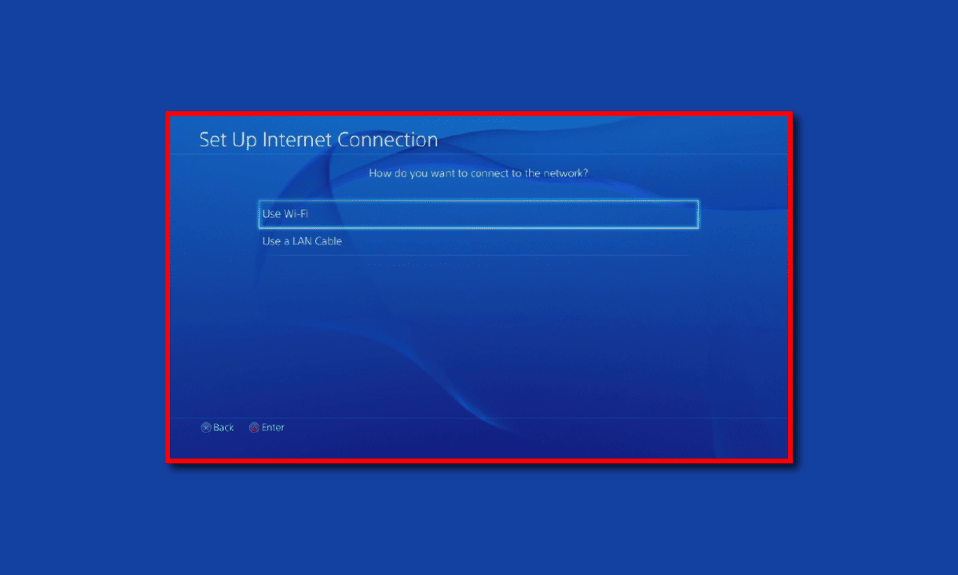
PlayStation을 다양한 용도로 사용하려면 네트워크에 연결해야 합니다. 가장 인기 있는 버전인 PlayStation 4를 사용하면 좋은 게임 경험을 제공할 수 있습니다. 그러나 PlayStation Network에 연결하지 못했다는 오류 메시지는 경험을 망칠 수 있습니다. 이름에서 알 수 있듯이 오류는 연결된 Wi-Fi 네트워크와 관련이 있습니다. 사용을 방해하는 또 다른 오류는 PS4 오류 코드 WC 34731 메시지입니다. 이 오류 메시지는 결제 프로세스에 일부 결함이 있는 경우 표시될 수 있습니다. 두 가지 오류 메시지를 수정하는 방법으로 PS4 WiFi 프록시 서버를 사용해 볼 수 있습니다. 이 문서에서는 Wi-Fi 프록시 서버를 사용하는 방법과 프록시 서버를 사용하여 네트워크 오류 코드를 수정하는 방법에 대해 설명합니다.
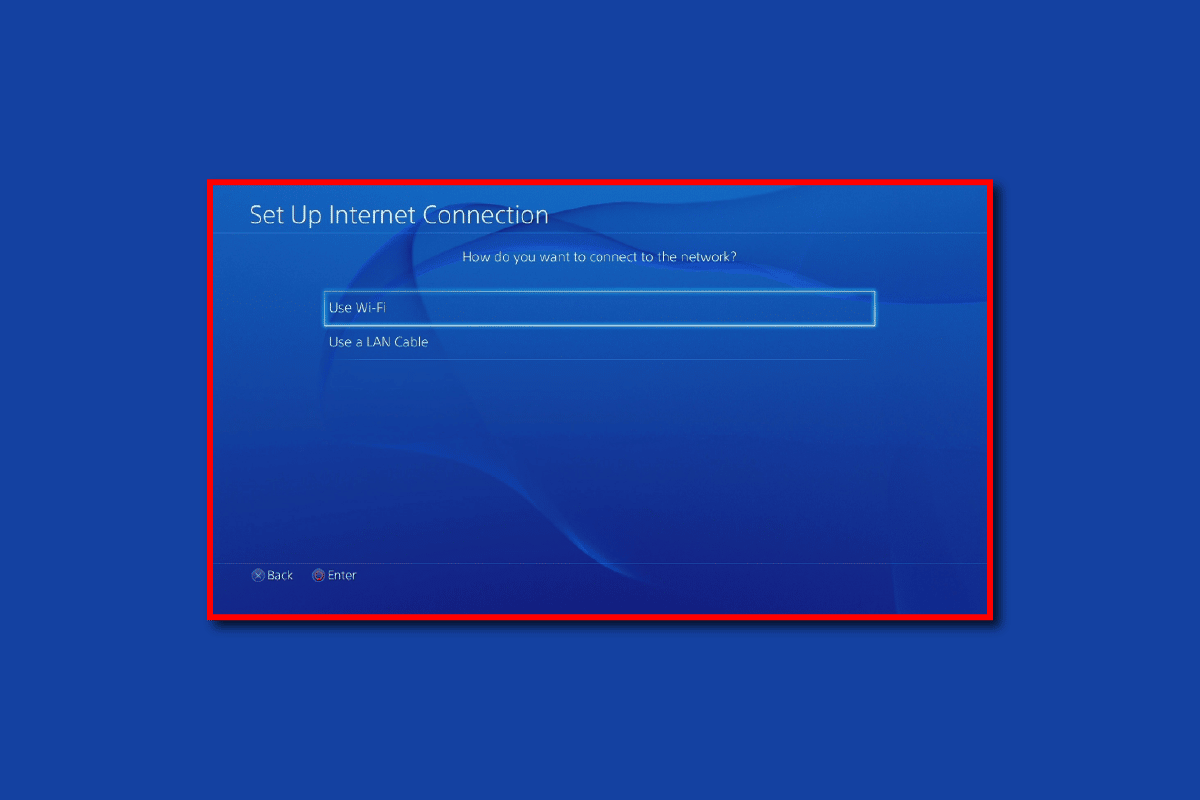
내용물
- PS4 WiFi 프록시 서버 오류를 수정하는 방법
- PlayStation 4 콘솔에 프록시 서버를 추가하는 방법
- PS4 네트워크 및 WC 34731 오류의 원인은 무엇입니까?
- 방법 1: 기본 문제 해결 방법
- 방법 2: 유선 네트워크로 전환
- 방법 3: PS4 펌웨어 업데이트
- 방법 4: 미디어 서버 연결 비활성화
- 방법 5: 기본 PlayStation 콘솔 활성화
- 방법 6: IP 주소 변경(권장하지 않음)
- 방법 7: DNS 설정 변경
- 방법 8: 데이터베이스 재구축
- 방법 9: PlayStation 4를 기본 설정으로 재설정(권장하지 않음)
PS4 WiFi 프록시 서버 오류를 수정하는 방법
이 섹션에서는 PlayStation 4 콘솔에서 Wi-Fi 프록시 서버를 설정하는 방법을 설명합니다. Wi-Fi 프록시 서버 사용의 이점은 다음과 같습니다.
- 뛰어난 가동 시간 - 가동 시간은 프록시가 오작동 없이 작동하는 시간을 나타냅니다.
- 빠른 인터넷 연결 - 프록시 서버는 중단 없는 게임 경험을 제공합니다.
- 게임 을 위한 제한된 웹 사이트 차단 해제 - 지리적 제한으로 인해 차단된 게임 사이트는 프록시 서버를 사용하여 차단을 해제할 수 있습니다.
- 더 나은 경쟁 - 전 세계 플레이어의 경쟁은 지리적 제한을 우회하여 게임 경험을 향상시킬 수 있습니다.
- IP 주소 숨기기 - PlayStation 콘솔의 IP 주소는 프록시 서버를 사용하여 숨길 수 있습니다.
PlayStation 4 콘솔에 프록시 서버를 추가하는 방법
아래 섹션에서는 PS4 콘솔에 프록시 서버를 추가하는 단계별 방법에 대해 설명합니다.
1단계: IP 주소 찾기
PS4 WiFi 프록시 서버를 추가하는 첫 번째 단계는 Windows PC에서 연결하려는 Wi-Fi 네트워크의 IP 주소를 찾는 것입니다.
1. Windows 키 를 누르고 명령 프롬프트 를 입력한 다음 관리자 권한으로 실행을 클릭합니다.
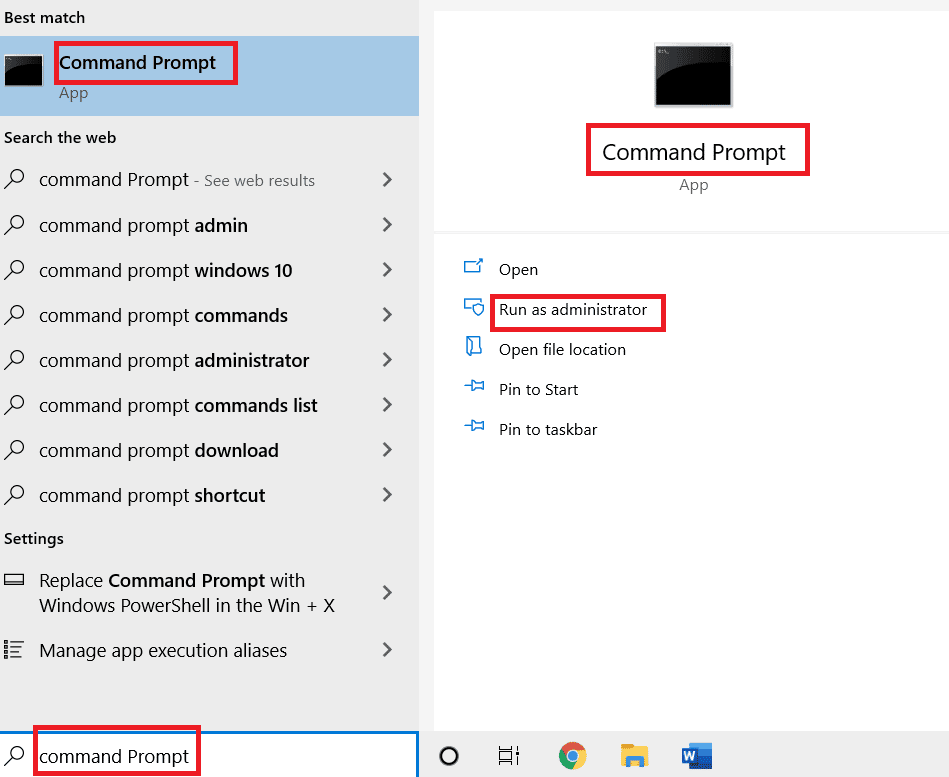
2. ipconfig/all 명령을 입력하고 Enter 키 를 눌러 인터넷 연결의 IP 주소 세부 정보를 봅니다.
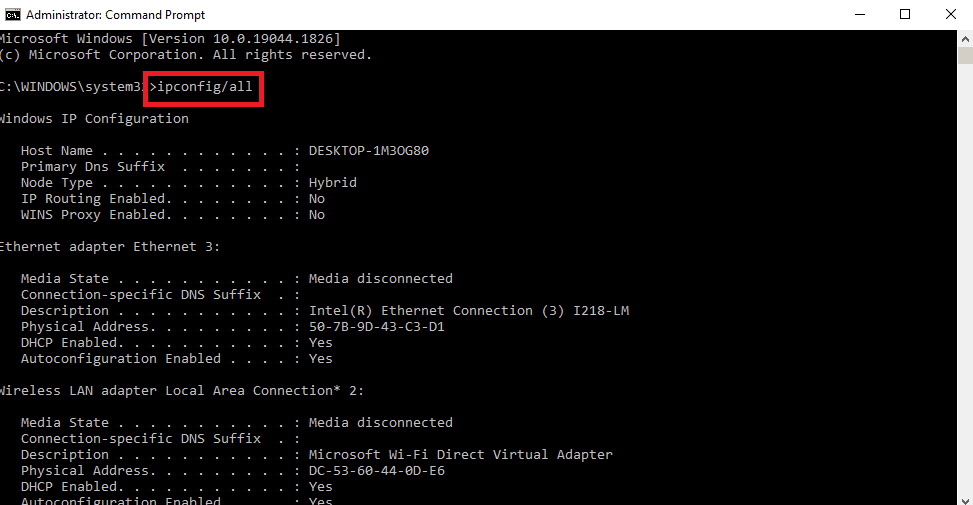
3. IPv4 섹션의 IP 주소를 기록해 둡니다.
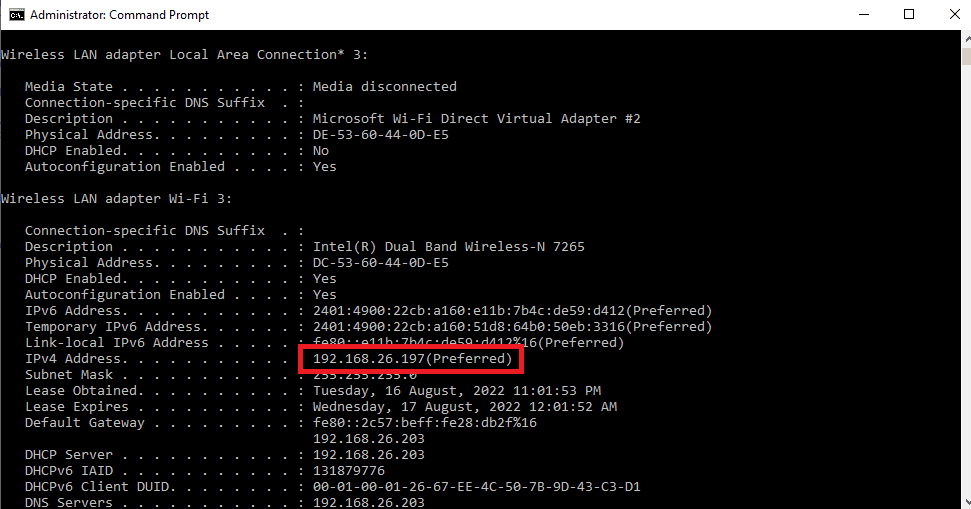
2단계: PlayStation 4 콘솔에서 Wi-Fi 네트워크 설정
다음 단계는 기록된 IP 주소를 사용하여 PS4 콘솔에서 Wi-Fi 네트워크를 수동으로 설정하는 것입니다.
1. 메뉴에서 설정 을 엽니다.

2. 네트워크 옵션을 선택합니다.

3. 인터넷 연결 설정 탭을 선택합니다.
4. 네트워크에 어떻게 연결하시겠습니까? 에서 Wi-Fi 사용 옵션을 선택합니다.
참고: LAN 네트워크를 사용하는 경우 LAN 케이블 사용 옵션을 선택할 수 있습니다.
5. 목록에서 Wi-Fi 네트워크를 선택합니다.
6. 사용자 지정 옵션을 선택합니다.
7. IP 주소 설정 에서 자동 옵션을 선택합니다.
8. DHCP 호스트 이름 화면에서 지정하지 않음 옵션을 선택합니다.
9. DNS 설정 섹션에서 수동 옵션을 선택합니다.
10. 기본 DNS 필드에 값 8.8.8.8 을 입력하고 보조 DNS 필드에 값 8.8.4.4 를 입력합니다.
참고 1: 필드에 입력한 DNS 값은 Google DNS 값을 따라야 합니다.
참고 2: PlayStation 콘솔을 특정 지역으로 설정하려면 해당 지역의 DNS 값을 입력할 수 있습니다.
11. 다음 버튼을 선택하여 인터넷 연결 속도를 테스트합니다.
3단계: PlayStation 4 콘솔에 프록시 서버 할당
PS4 WiFi 프록시 서버를 추가하는 마지막 단계는 프록시 서버 및 Wi-Fi 라우터의 세부 정보를 사용하여 PS4 콘솔에 프록시 서버를 수동으로 할당하는 것입니다.
1. MTU 설정 화면에서 수동 옵션을 선택합니다.
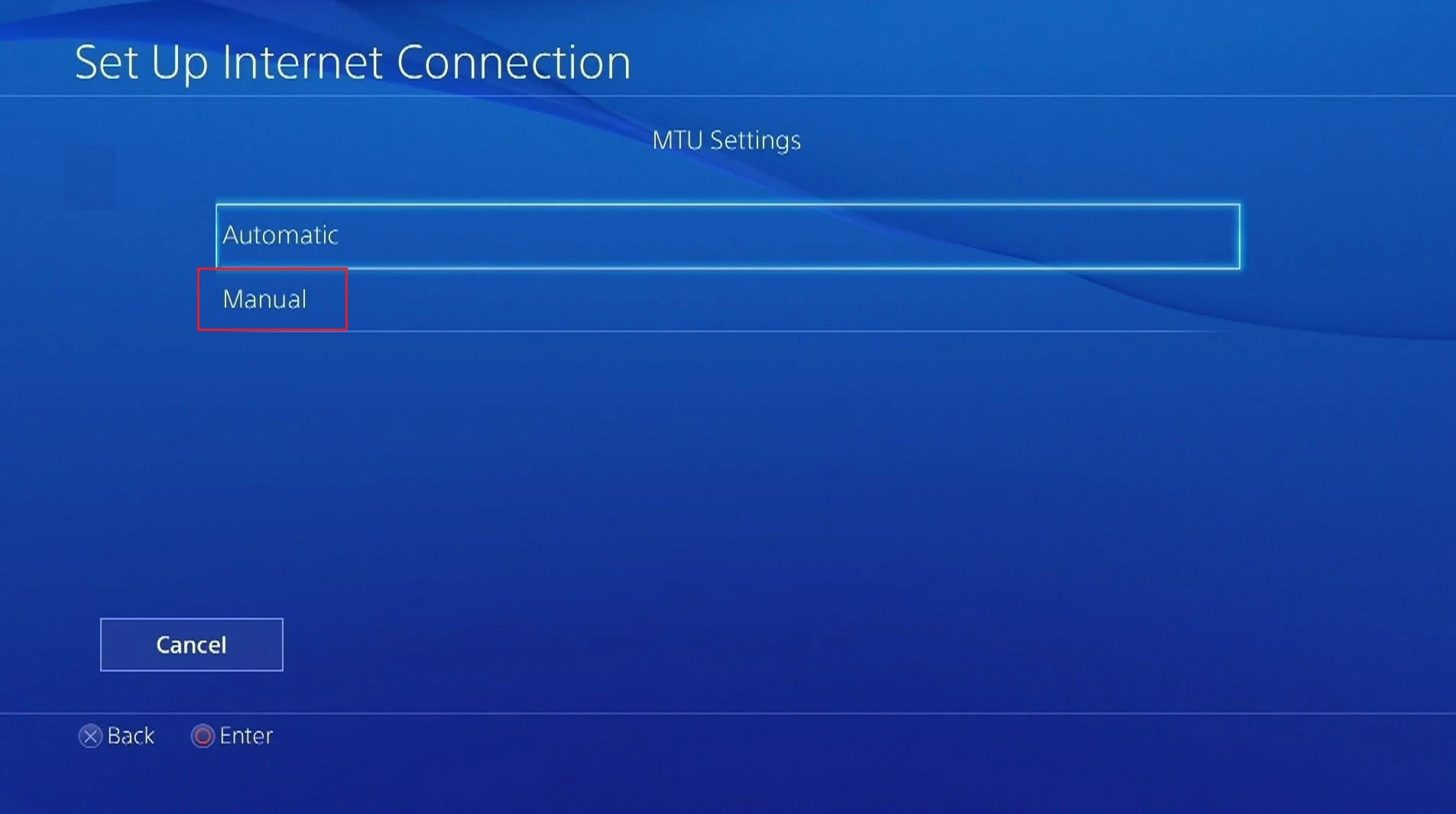
2. MTU 값 필드에 값 1456 을 입력합니다.
참고: MTU 값 은 Wi-Fi 라우터의 사양에서 확인할 수 있습니다.
3. 프록시 서버 창에서 사용 옵션을 선택합니다.
참고: 또는 프록시 서버를 원하지 않는 경우 사용 안 함 옵션을 선택할 수 있습니다.
4. 필드에 프록시 서버의 주소 와 포트 번호 를 입력하고 다음 버튼을 선택합니다.
참고: Windows PC에서 사용 중인 프록시의 주소와 포트 번호를 입력할 수 있습니다.
5. 인터넷 연결 테스트 버튼을 선택하고 잠시 기다립니다.
6. PlayStation 콘솔에서 계정에 로그인해 봅니다 .
또한 읽기: 기본 PS4 콘솔을 비활성화하는 방법
PS4 네트워크 및 WC 34731 오류의 원인은 무엇입니까?
PlayStation 네트워크 연결 실패 및 PS4 오류 코드 WC 34731과 같은 오류 메시지의 가능한 원인은 아래 섹션에 나열되어 있습니다.
- 잘못된 로그인 자격 증명 - 입력한 로그인 자격 증명, 즉 사용자 이름 및 암호가 올바르지 않을 수 있습니다.
- ISP 오류 - ISP 또는 인터넷 서비스 제공업체의 오류로 인해 PlayStation이 네트워크와 동기화되지 않을 수 있습니다. ISP에서 제공하는 인터넷 연결이 약한 경우 이 오류가 발생할 수 있습니다.
- 잘못된 계좌 정보 - CVV, 카드 번호와 같은 은행 계좌 세부 정보가 잘못된 순서로 있을 수 있습니다.
- 서버 점검 - PlayStation 서버 점검이 진행 중인 경우, 기기나 PSN의 게임이나 동영상에 접속할 수 없습니다.
- 금지된 IP 주소 - PlayStation Network의 로그인 시도 횟수가 기간 내에 초과된 경우 해당 IP 주소는 PSN에 의해 금지될 수 있습니다.
PS4 WiFi 프록시 서버를 사용하여 PS4에서 네트워크 문제를 해결하는 방법은 아래에 설명되어 있습니다.
방법 1: 기본 문제 해결 방법
첫 번째 단계로 여기에 설명된 기본 문제 해결 방법을 구현하여 문제를 해결해 보십시오.
1A. 인터넷 연결 확인
첫 번째 방법은 Wi-Fi 네트워크의 인터넷 연결 속도나 강도가 괜찮은지 확인하는 것입니다. 인터넷 연결의 강도가 양호하고 PlayStation에서 3Mbps 의 기본 요구 사항을 지원할 수 있는지 확인하십시오. 인터넷 속도 테스트를 사용하여 연결 속도를 확인할 수 있습니다.
1. 구글 크롬 브라우저를 엽니다.

2. Speedtest 웹사이트를 방문하여 GO 버튼을 클릭합니다.
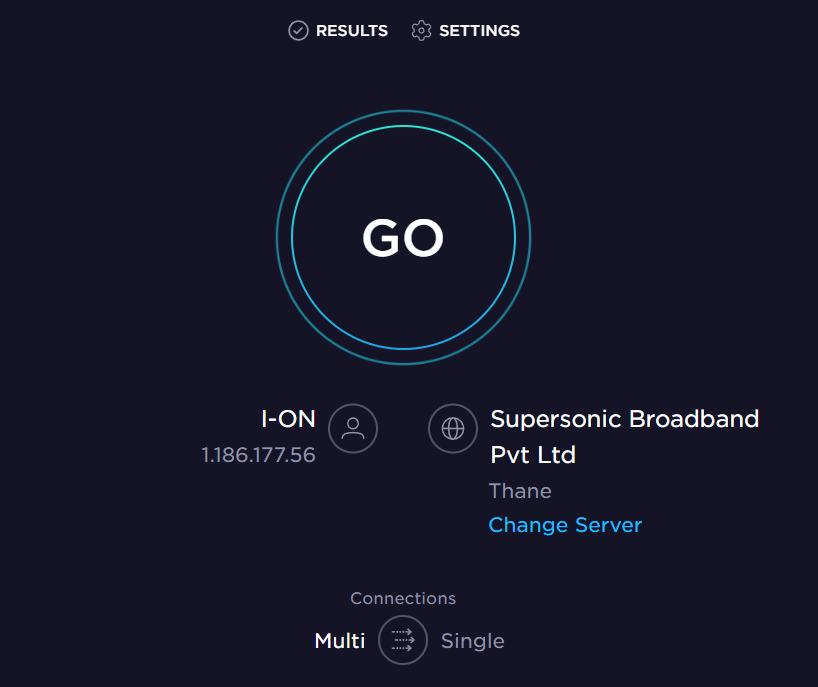
인터넷 연결이 약하거나 3Mbps 미만인 경우 다음 중 하나를 사용할 수 있습니다.
- 다른 Wi-Fi 네트워크 또는
- 인터넷 연결 패키지 계획을 변경하십시오.
1B. 정확한 은행 카드 정보 입력
PS4 오류 코드 WC 34731은 카드 번호 또는 CVV와 같은 은행 카드 세부 정보를 잘못 입력한 경우 발생할 수 있습니다. 문제를 해결하려면 다음을 수행해야 합니다.
- 지불 프로세스의 필드에 은행 카드의 정확한 세부 정보를 입력하십시오.
- 거래를 취소하거나 페이지를 새로 고치지 마십시오.
1C. 연결 장치 다시 시작
연결 및 프록시 문제는 정전 또는 일부 사소한 결함 후에 발생할 수 있습니다. 이 문제를 해결하려면 PlayStation과 무선 라우터 를 다시 시작하거나 전원을 껐다 켜고 동시에 연결해 보세요. 이렇게 하면 콘솔에서 PS4 WiFi 프록시 서버도 다시 설정됩니다.
옵션 I: 플레이스테이션 4
PS4의 전원을 껐다 켜는 방법은 아래에 설명되어 있습니다. PS4 콘솔을 다시 시작하고 콘솔에 사임할 수 있습니다.
1. PlayStation 콘솔의 전원 버튼을 눌러 전원 옵션 으로 이동합니다.
2. PS4 끄기 옵션을 선택하고 전원 콘센트에서 플러그를 뽑습니다.
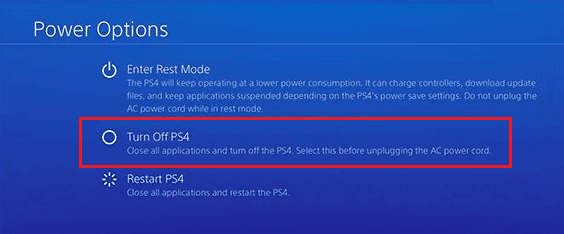
3. PlayStation 콘솔을 전원 콘센트에 다시 연결하고 전원을 켭니다.
4. PS4 콘솔을 Wi-Fi 네트워크에 연결하고 자격 증명을 사용하여 로그인합니다.
옵션 II: Wi-Fi 라우터
Wi-Fi 라우터의 전원을 수동으로 껐다 켜려면 아래 단계를 따르십시오.
1. 장치의 전원 을 끄고 전원 소켓 에서 플러그를 뽑 습니다.
2. 몇 분 후에 장치를 전원 소켓에 다시 연결 합니다.
3. 라우터를 켜고 PlayStation을 Wi-Fi 네트워크에 연결합니다.
또한 읽기: PS4 오류 CE-34788-0 수정
1D. PlayStation 네트워크 상태 확인
때때로 PlayStation Network는 유지 보수 또는 서버 문제로 인해 다운될 수 있습니다. 웹 브라우저를 사용하여 공식 웹 사이트에서 PSN의 상태를 확인할 수 있습니다.
1. 구글 크롬 웹 브라우저를 실행합니다.

2. PlayStation 공식 웹사이트를 열고 지원 탭으로 이동합니다.
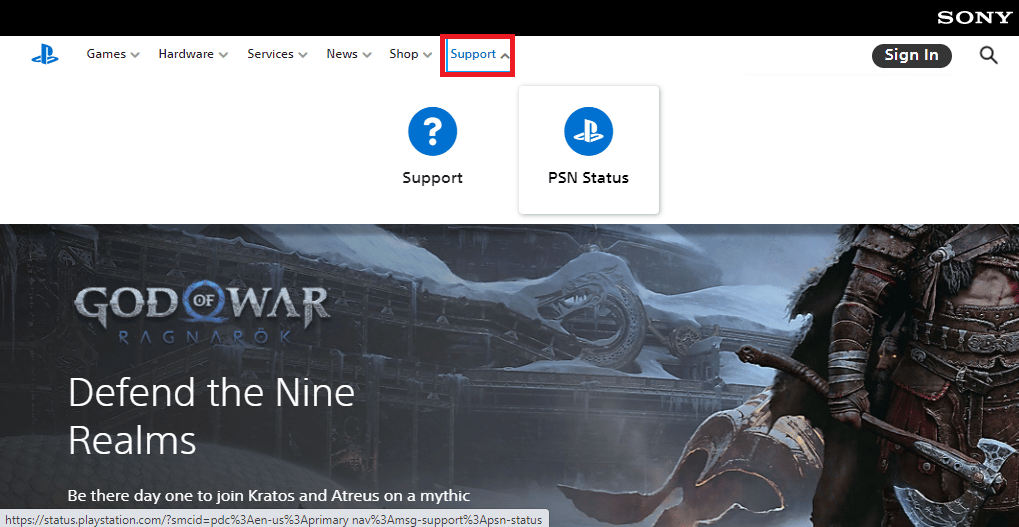
3. PSN 상태 옵션을 클릭하여 PlayStation의 네트워크 상태를 확인합니다.
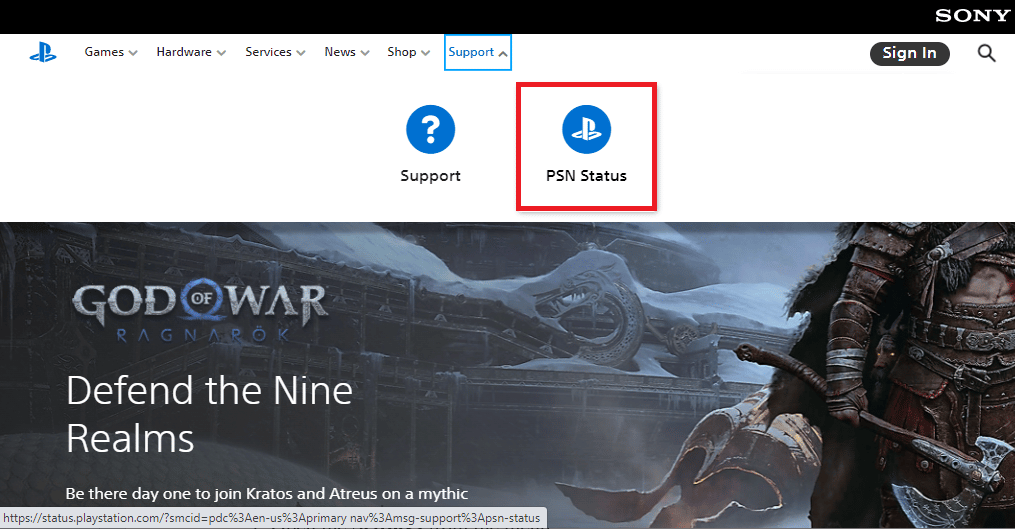
1E. 자동 로그인
오류 메시지 PlayStation 네트워크에 연결하지 못했습니다. 일반적으로 사용자 계정 자격 증명을 잘못 입력하면 팝업됩니다. 오류 메시지를 수정하려면 PS4 콘솔에서 자동 로그인 옵션을 선택하십시오.
1. 메뉴에서 설정 을 엽니다.

2. 사용자 옵션을 선택합니다.
3. 설정 으로 돌아가 로그인 설정 화면을 선택합니다.
4. PlayStation에 자동으로 로그인 옵션을 선택합니다.
5. PlayStation 콘솔을 다시 시작하고 콘솔에 로그인합니다.
1층 암호를 재설정
PS4 콘솔의 비밀번호를 재설정하면 네트워크 연결 문제를 해결할 수 있습니다. PlayStation 로그인 페이지에서 비밀번호를 재설정한 다음 비밀번호를 사용하여 PS4 콘솔에 로그인할 수 있습니다.
1. 구글 크롬 웹 브라우저를 엽니다.

2. PlayStation 로그인 페이지의 공식 웹사이트를 열고 로그인 버튼을 클릭합니다.
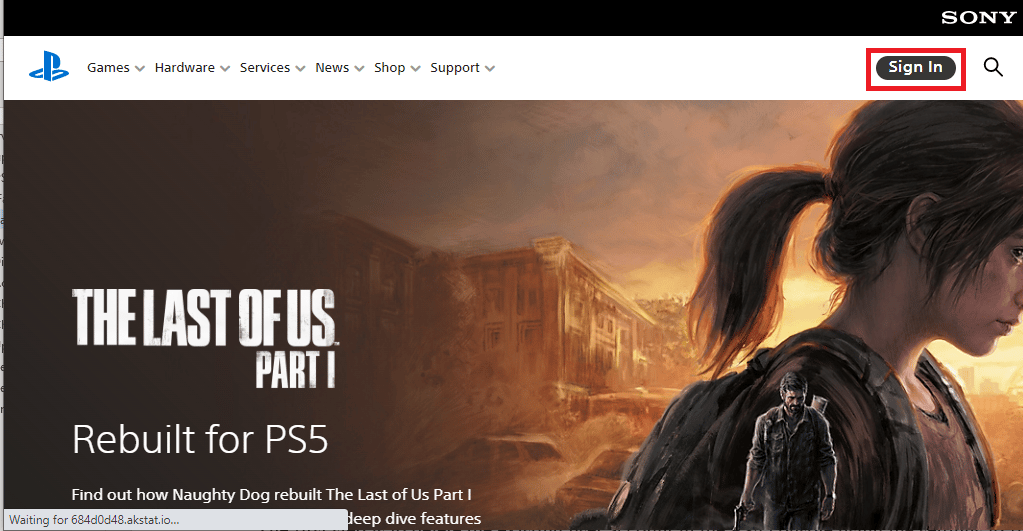

3. 로그인에 문제가 있습니까? 를 클릭하십시오. 옵션.
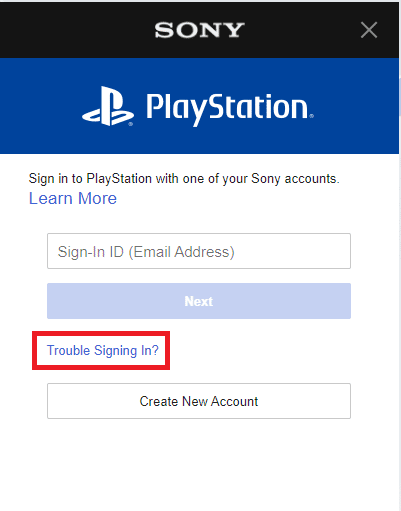
4. 비밀번호 재설정 옵션을 클릭합니다.
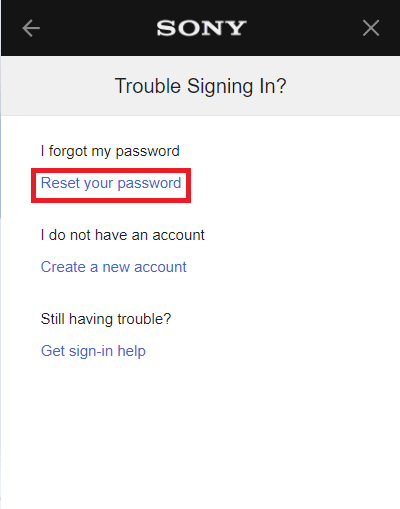
5. 필드에 이메일 주소 를 입력합니다.
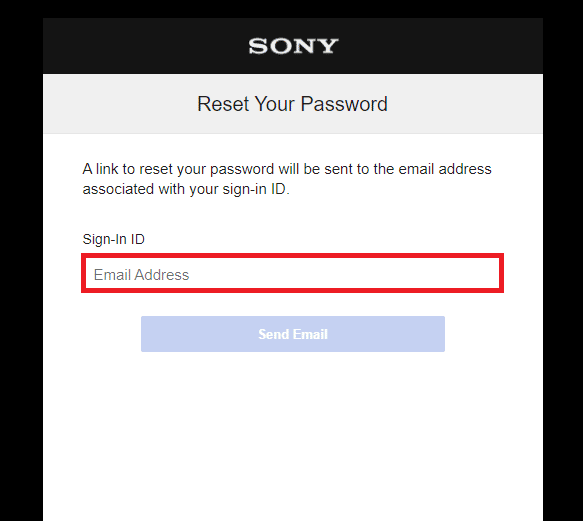
6. 비밀번호 재설정 링크가 포함 된 이메일을 엽니다 .
또한 읽기: PlayStation 수정 로그인 시 오류가 발생했습니다
1G. PlayStation에서 계정 다시 추가
네트워크 연결 문제를 해결하는 또 다른 기본 방법은 PS4 콘솔에서 사용자 계정을 다시 추가하는 것입니다. 사용자 계정을 다시 추가한 후 PS4 WiFi 프록시 서버를 다시 설정해야 합니다.
1단계: 사용자 계정 삭제
첫 번째 단계는 설정을 사용하여 PS4 콘솔에서 기존 사용자 계정을 삭제하여 PS4 오류 코드 WC 34731을 수정하는 것입니다.
1. 메뉴에서 설정 을 엽니다.

2. 로그인 설정 화면을 선택합니다.
3. 사용자 관리 옵션을 선택합니다.
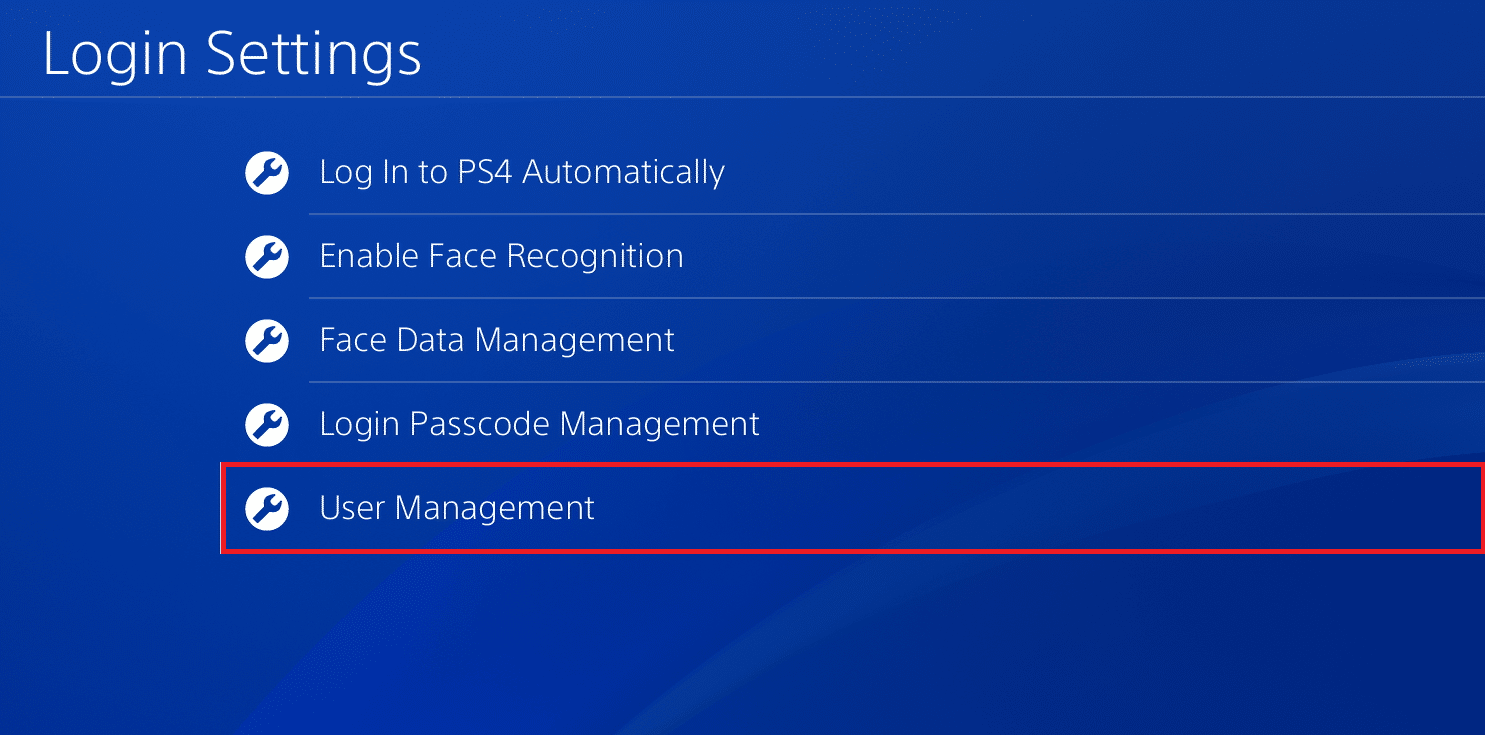
4. 사용자 삭제 옵션을 선택합니다.
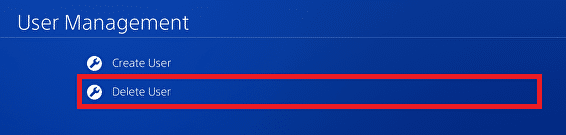
5. 목록에서 사용자 계정 을 선택합니다.
6. 삭제 옵션을 선택합니다.
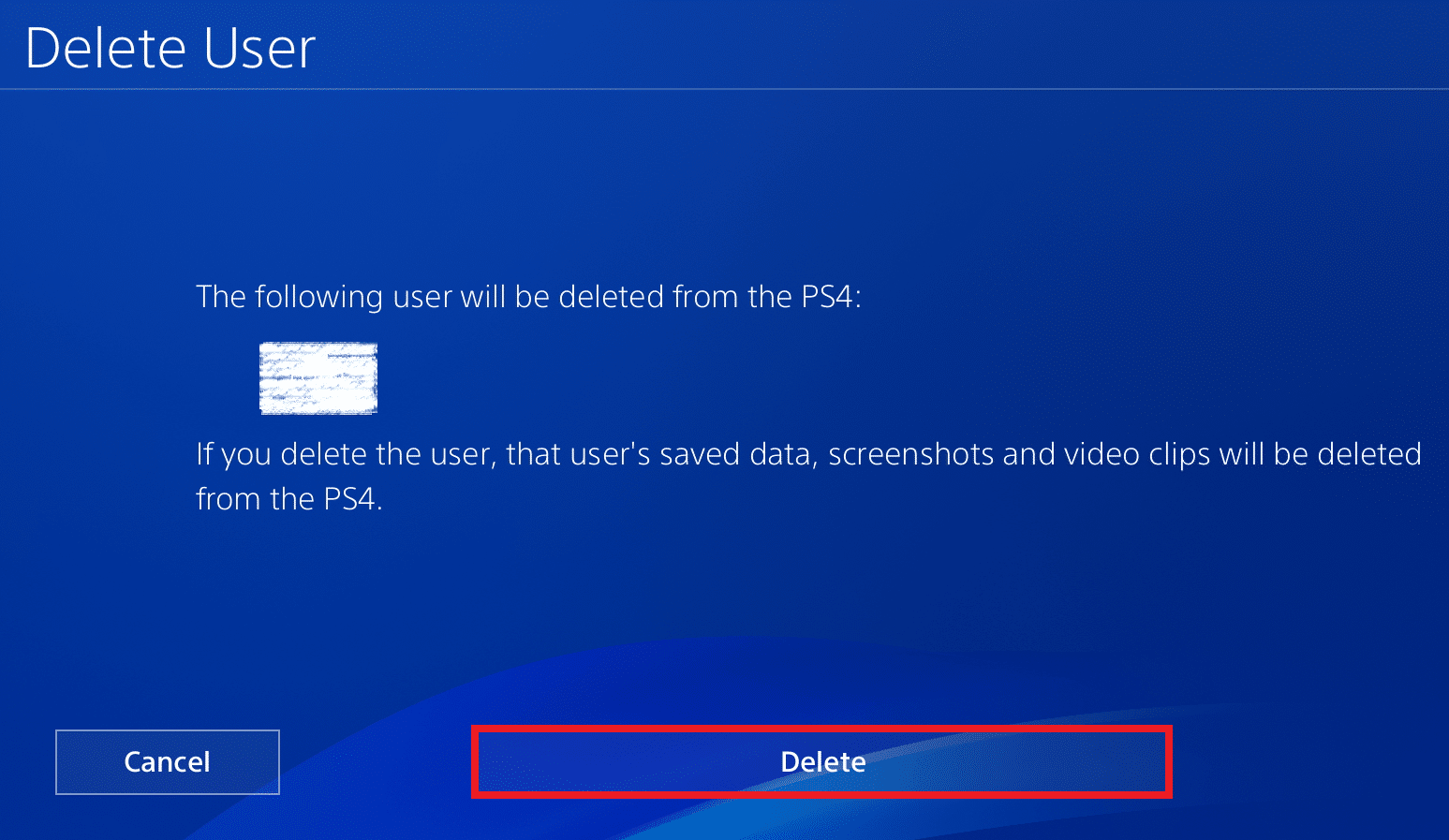
7. 예 옵션을 선택하여 선택을 확인합니다.
단계 II: 사용자 계정 다시 추가
다음 단계는 사용자 계정을 수동으로 다시 추가하고 PS4 콘솔에 자격 증명을 입력하는 것입니다.
1. 사용자 관리 창에서 새 사용자 옵션을 선택합니다.
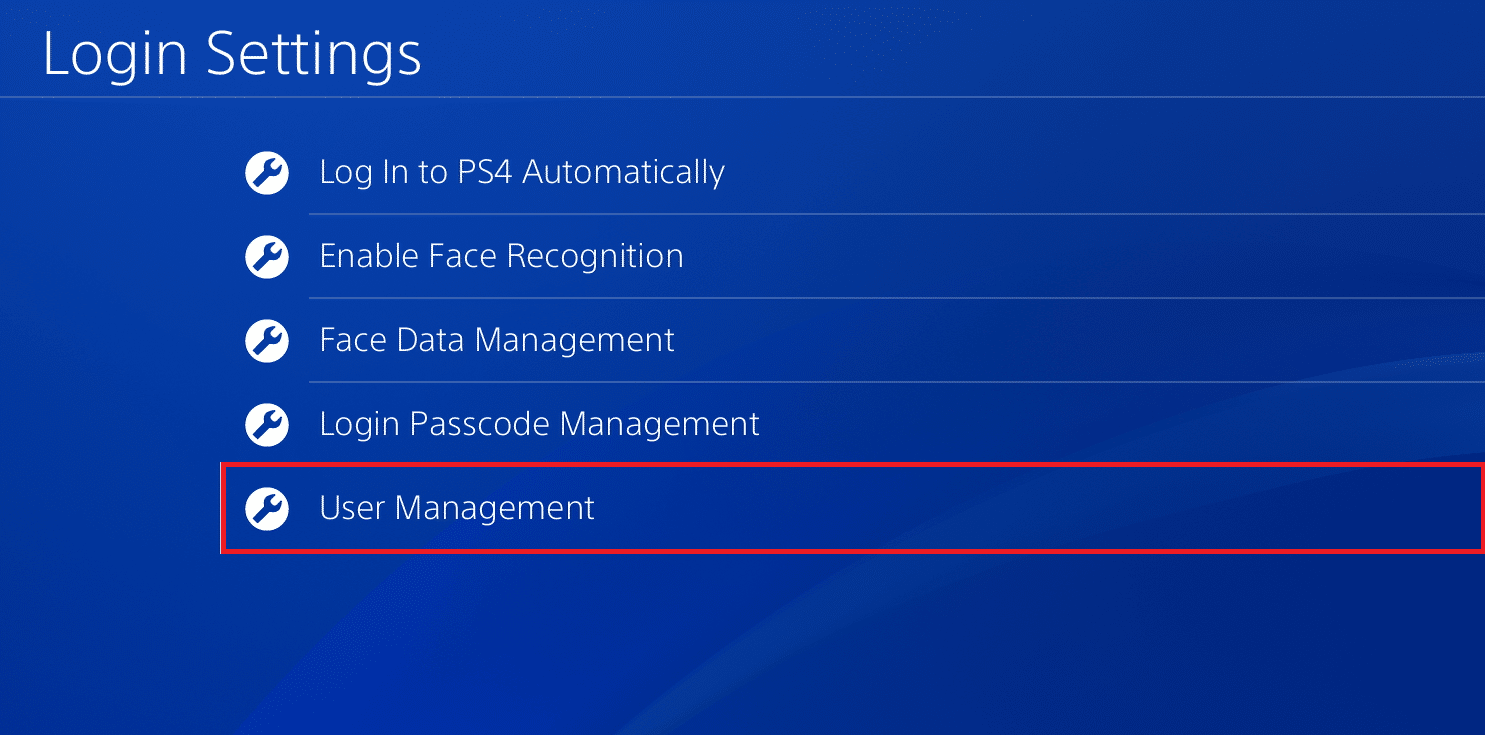
2. 사용자 만들기 옵션을 선택합니다.
3. 이용 약관에서 동의 옵션을 선택합니다.
4. 메뉴에서 설정 을 엽니다.
5. 계정 관리 탭을 선택합니다.
6. PlayStation Network에 로그인 옵션을 선택합니다.
7. 필드에 사용자 자격 증명을 입력하고 계정에 로그인합니다.
방법 2: 유선 네트워크로 전환
무선 라우터를 사용하여 PS4 본체에 연결하는 경우 유선 네트워크를 사용하도록 전환하여 네트워크 문제를 해결할 수 있습니다.
1. 메뉴에서 설정 을 엽니다.

2. 네트워크 옵션을 선택합니다.

3. 인터넷 연결 설정 옵션을 선택합니다.
4. 네트워크에 어떻게 연결하시겠습니까? 에서 LAN 케이블 사용 옵션을 선택하십시오.
방법 3: PS4 펌웨어 업데이트
오래된 PlayStation 4 펌웨어를 사용하면 네트워크 문제가 발생할 수 있습니다. 이 문제를 해결하려면 펌웨어를 수동으로 업데이트하고 콘솔에 새 업데이트를 설치할 수 있습니다.
1. 메뉴에서 설정 을 엽니다.

2. 시스템 소프트웨어 업데이트 옵션을 선택합니다.
3. 지금 업데이트 옵션을 선택합니다.
4. 시스템 소프트웨어 사용권 계약 페이지에서 동의 옵션을 선택합니다.
5. X 버튼을 누르고 업데이트가 설치될 때까지 기다립니다.

방법 4: 미디어 서버 연결 비활성화
때때로 PlayStation 네트워크 연결 실패 오류 메시지는 PS4 콘솔의 미디어 서버 연결로 인해 발생할 수 있습니다. PS4 콘솔에서 옵션을 비활성화하여 문제를 해결할 수 있습니다.
1. 메뉴에서 설정 을 엽니다.

2. 네트워크 옵션을 선택합니다.
3. 미디어 서버 연결 을 선택하여 연결을 비활성화합니다.
또한 읽기: PS4(PlayStation 4) 정지 및 지연 수정
방법 5: 기본 PlayStation 콘솔 활성화
PlayStation 서버가 유지 관리 중인 경우 방법에 따라 기본 PlayStation 콘솔을 활성화할 수 있습니다. 이렇게 하면 서버가 다운된 경우에도 PS4 콘솔을 사용하여 게임을 할 수 있습니다.
1. 메뉴에서 설정 을 엽니다.
2. 네트워크 옵션을 선택합니다.

3. 계정 관리 옵션을 선택합니다.
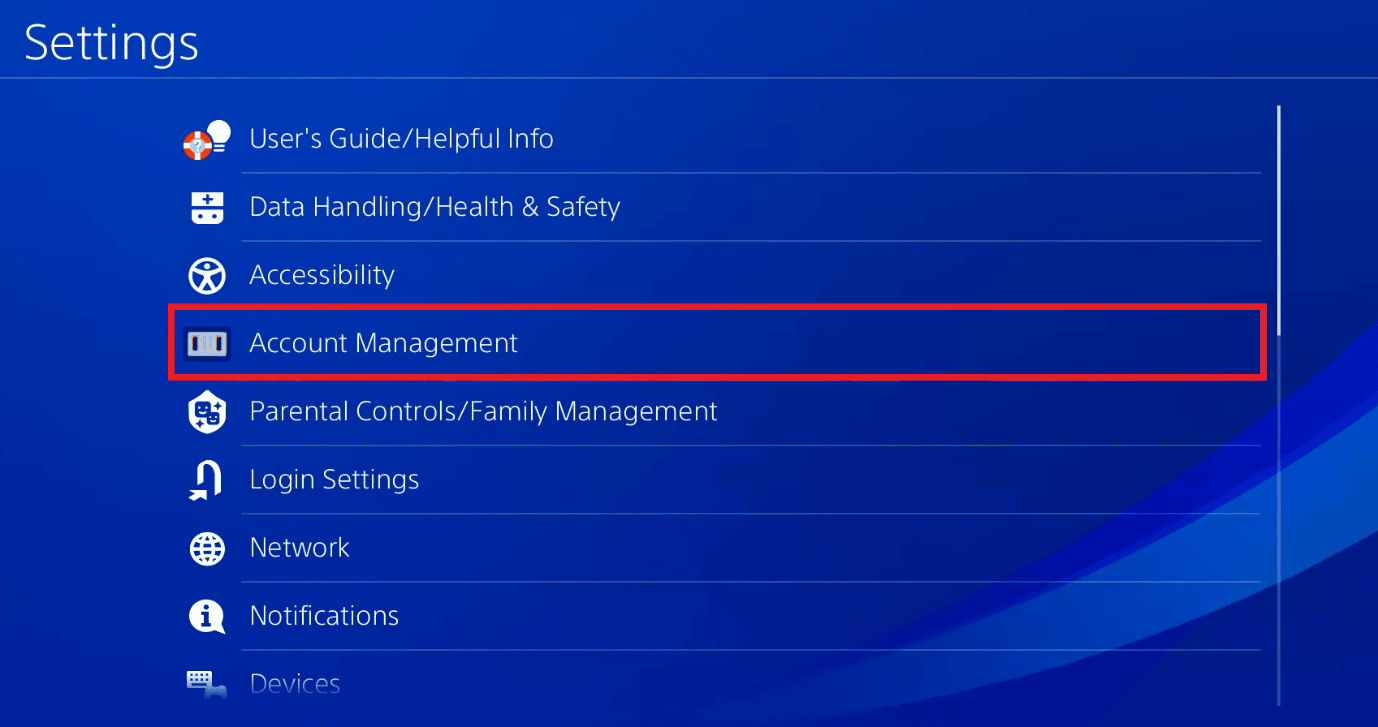
4. 기본 PlayStation 콘솔을 활성화합니다.
방법 6: IP 주소 변경(권장하지 않음)
네트워크 연결로 PlayStation 네트워크 연결 실패 문제를 해결할 수 없는 경우 Wi-Fi 라우터의 IP 주소를 변경하고 PS4 콘솔에서 변경된 IP 주소를 사용할 수 있습니다.
1단계: 라우터의 IP 주소 변경
첫 번째 단계는 Windows PC를 사용하여 라우터 로그인 페이지에서 Wi-Fi 라우터의 IP 주소를 변경하는 것입니다.
1. PC의 검색창에서 구글 크롬 브라우저를 엽니다.

2. 무선 라우터의 공식 웹사이트를 열고 라우터 자격 증명을 사용하여 로그인합니다.
참고: 명령 프롬프트 앱에서 ipconfig/all 명령을 사용하여 찾은 Wi-Fi 네트워크의 IP 주소를 입력해야 합니다.
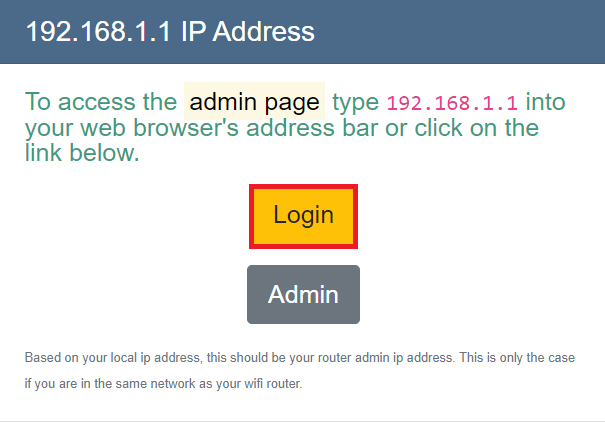
3. 주소 섹션으로 이동하여 IP 주소의 마지막 숫자를 앞의 숫자로 변경합니다.
참고: IP 주소가 F0:97:98:52:5D: C4 인 경우 F0:97:98:52:5D: C3 으로 변경합니다.
2단계: PlayStation Console에서 IP 주소 설정
PS4 WiFi 프록시 서버 문제를 해결하기 위한 다음 단계는 PS4 콘솔에서 변경된 IP 주소를 수동으로 설정하는 것입니다.
1. 메뉴에서 설정 을 엽니다.

2. 네트워크 옵션을 선택합니다.

3. 인터넷 연결 설정 탭을 선택합니다.
4. 네트워크에 어떻게 연결하시겠습니까? 에서 Wi-Fi 사용 옵션을 선택합니다.
5. 목록에서 Wi-Fi 네트워크를 선택합니다.
6. 사용자 지정 옵션을 선택합니다.
7. IP 주소 설정 에서 수동 옵션을 선택합니다.
8. 변경된 IP 주소를 입력하고 PlayStation 콘솔에 네트워크를 저장합니다.
또한 읽기: PS4에서 몇 번이나 금지될 수 있습니까?
방법 7: DNS 설정 변경
Wi-Fi 네트워크의 IP 주소가 PlayStation 서버에서 차단된 경우 이 방법을 사용하여 IP 주소를 차단 해제할 수 있습니다. 오류를 수정하려면 기본 DNS 및 보조 DNS 필드에 다른 값을 입력해야 합니다. DNS 설정을 변경하려면 DNS 설정 변경 방법에 대한 가이드를 따르십시오.
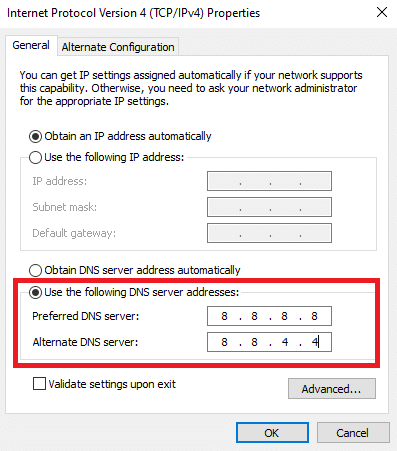
방법 8: 데이터베이스 재구축
PlayStation 네트워크 연결 실패 문제를 해결하는 다음 방법은 PS4 콘솔의 데이터베이스를 완전히 재구축하는 것입니다.
1. 전원 버튼을 눌러 PlayStation 콘솔을 끕니다.
2. 전원 버튼을 8 초 동안 누릅니다.
3. USB 포트에 연결된 충전 케이블을 사용하여 Dual Shock 4 를 PlayStation 에 연결하십시오.
참고 1: Dual Shock 4 는 PlayStation 4용 컨트롤러입니다. 또는 USB 컨트롤러를 PS4 콘솔에 연결할 수 있습니다.
4. PS 버튼을 눌러 안전 모드로 들어갑니다.
5. 재구축된 데이터베이스 옵션으로 이동하고 x 버튼을 누릅니다.
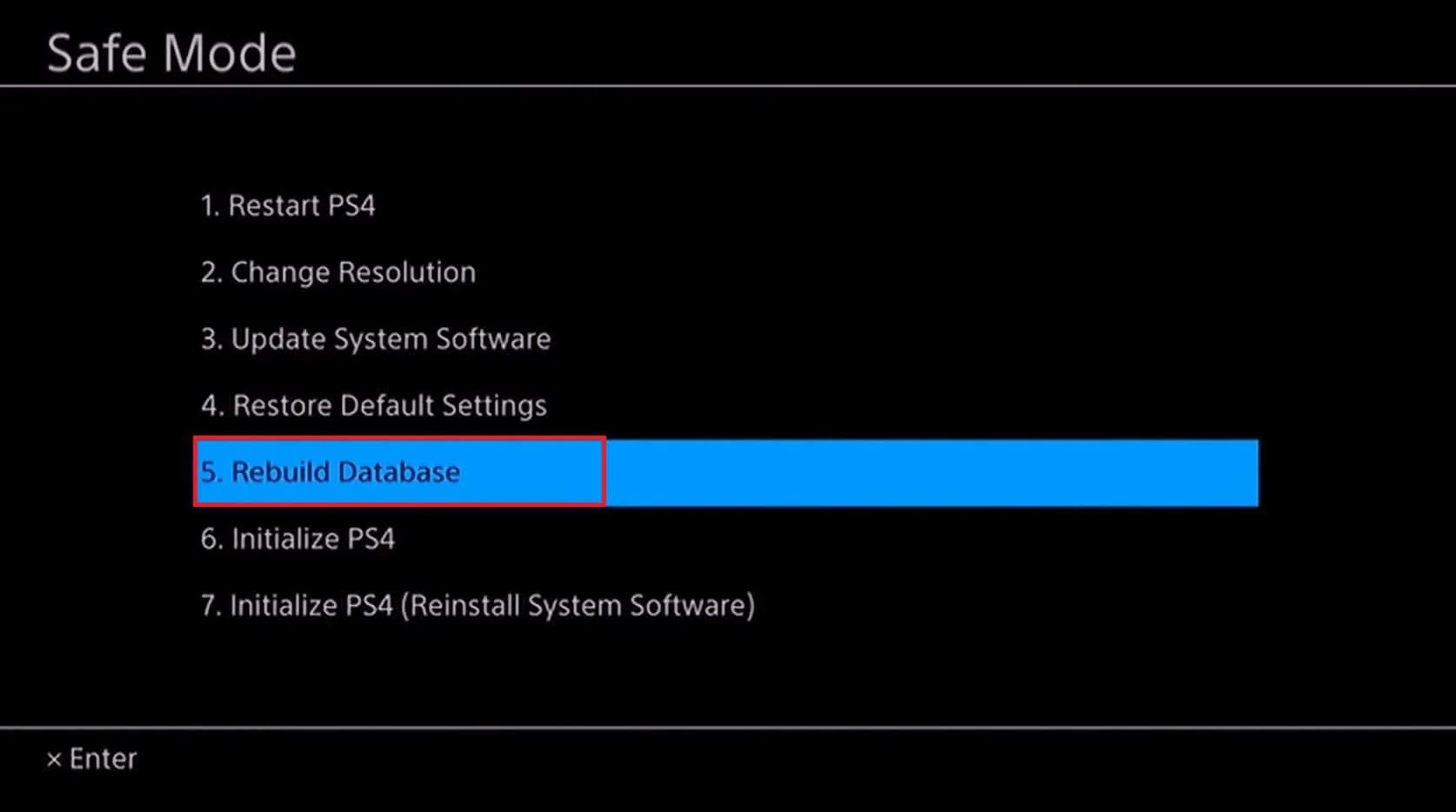
또한 읽기: PS4 메시지를 영구적으로 삭제하는 방법
방법 9: PlayStation 4를 기본 설정으로 재설정(권장하지 않음)
이 문제를 해결하기 위한 마지막 수단은 PlayStation 4 본체를 기본 설정으로 재설정하는 것입니다. 이 방법은 내부 드라이브의 모든 데이터를 지우고 콘솔을 새 것으로 만듭니다.
1. 메뉴에서 설정 을 엽니다.

2. 초기화 옵션을 선택합니다.
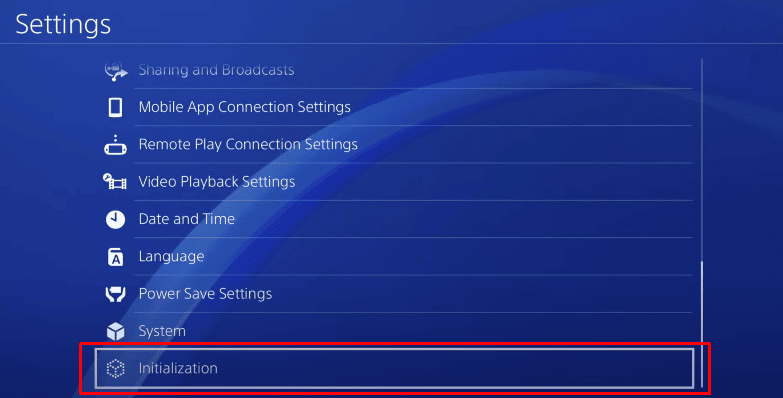
3. PS4 초기화 옵션을 선택합니다.
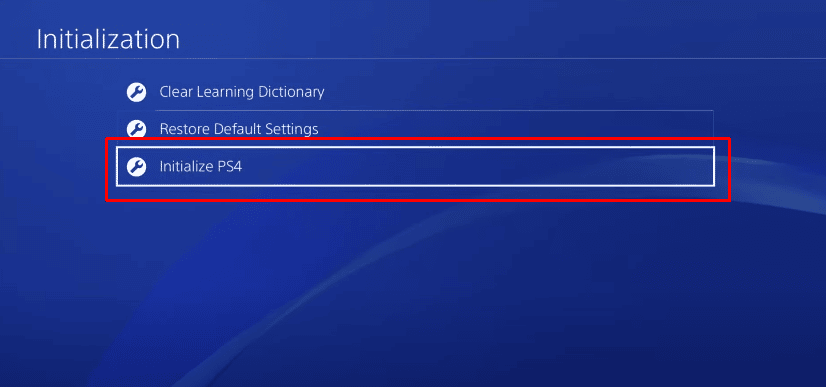
4. 전체 공장 초기화를 수행하려면 전체 옵션을 선택합니다.
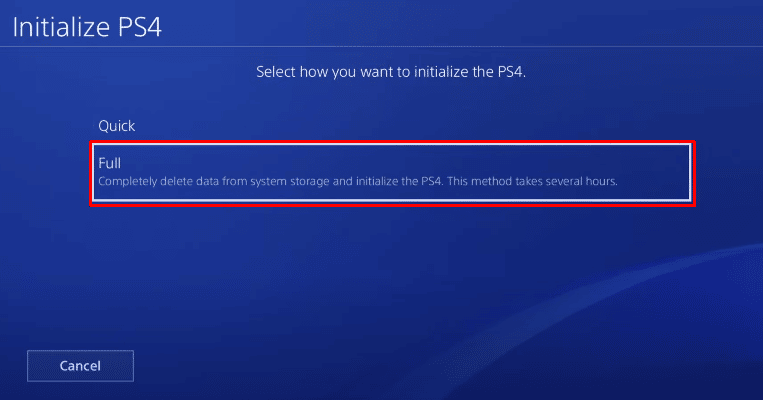
추천:
- Destiny에서 오류 코드 Beaver 수정
- Xbox 앱에서 프로필 사진을 변경하는 방법
- PS4 CE-32895-7 오류 수정
- PS4를 초기화하면 PSN 계정이 삭제됩니까?
오류 메시지를 수정하는 방법은 PlayStation Network에 연결하지 못했습니다. PS4 오류 코드 WC 34731은 이 문서에 설명되어 있습니다. 의견 섹션에서 PS4 WiFi 프록시 서버 에 대한 제안 및 쿼리를 알려주십시오.
